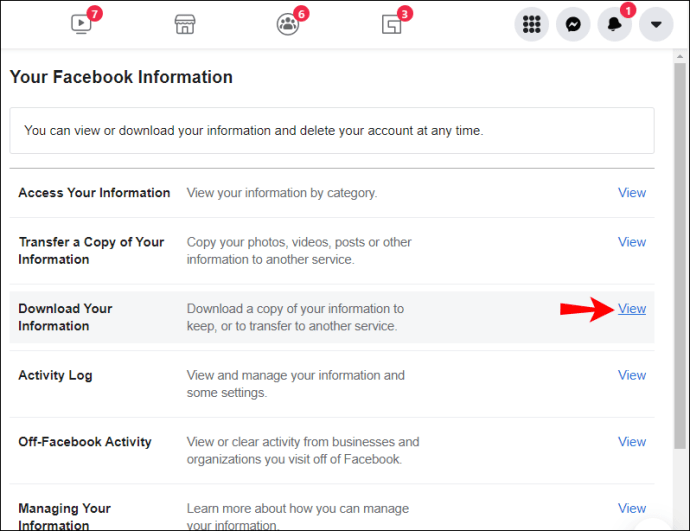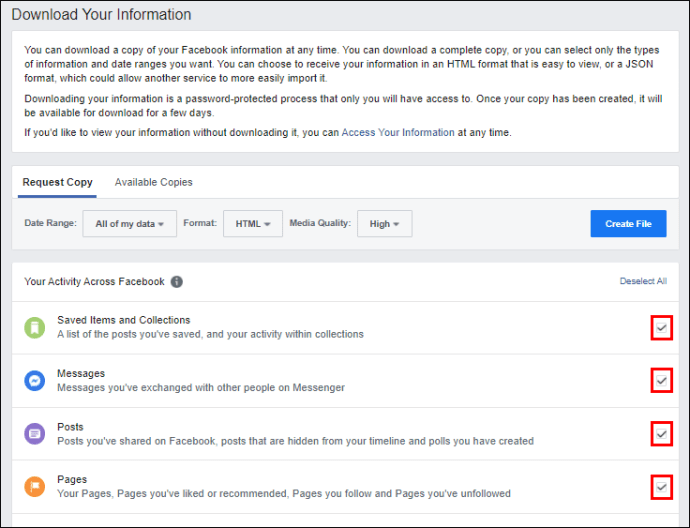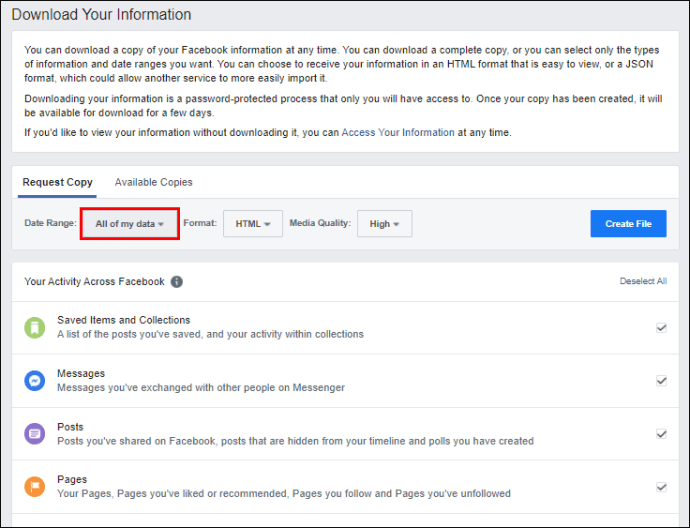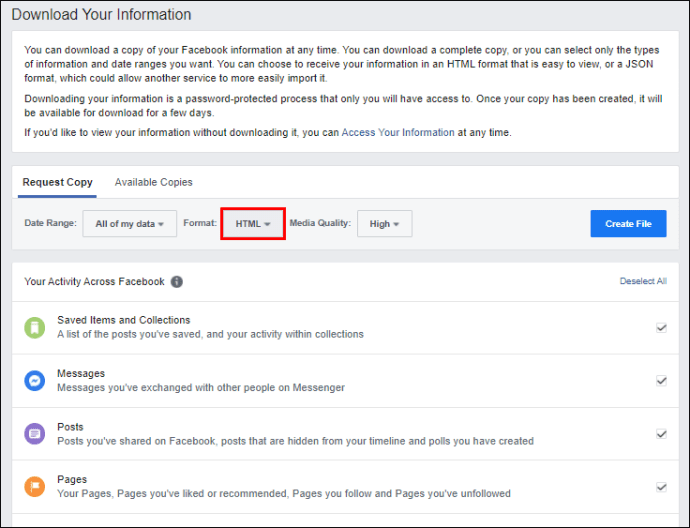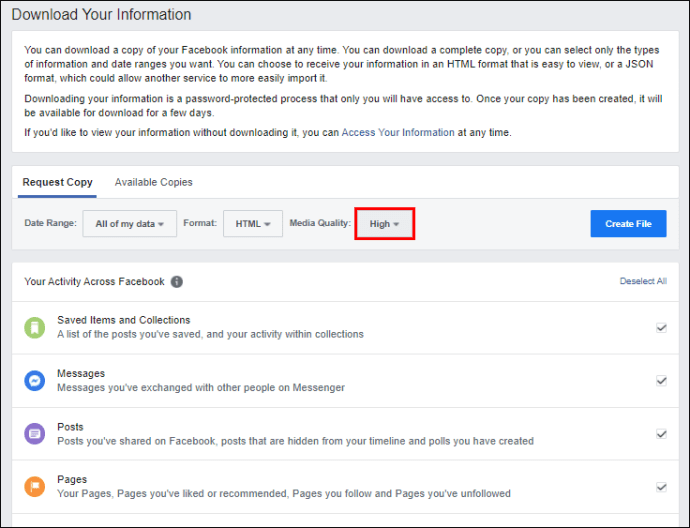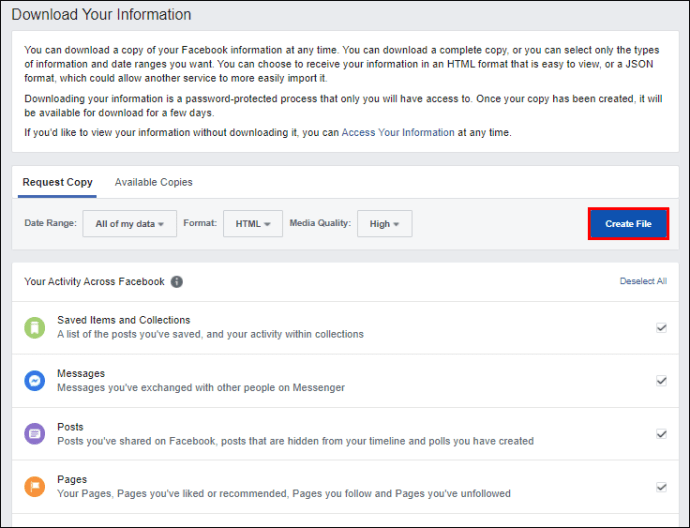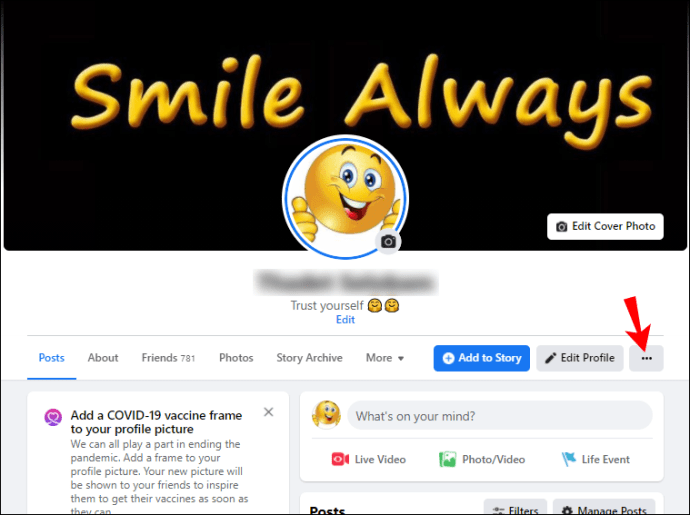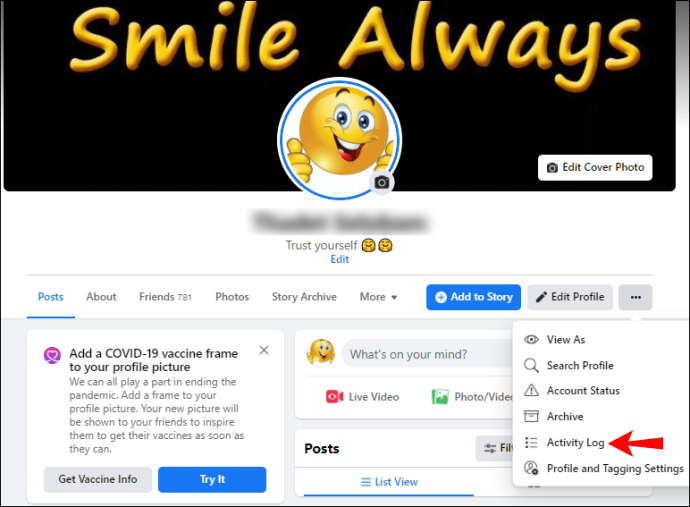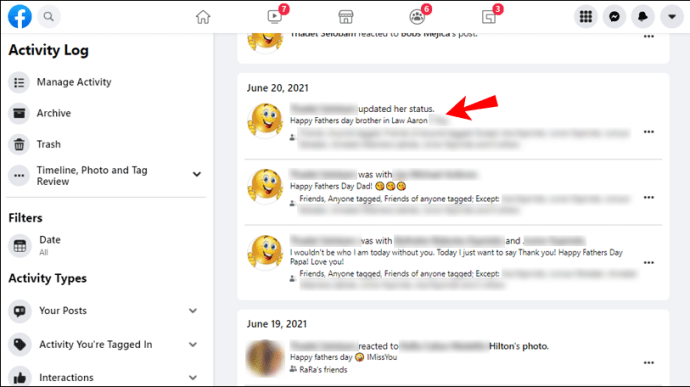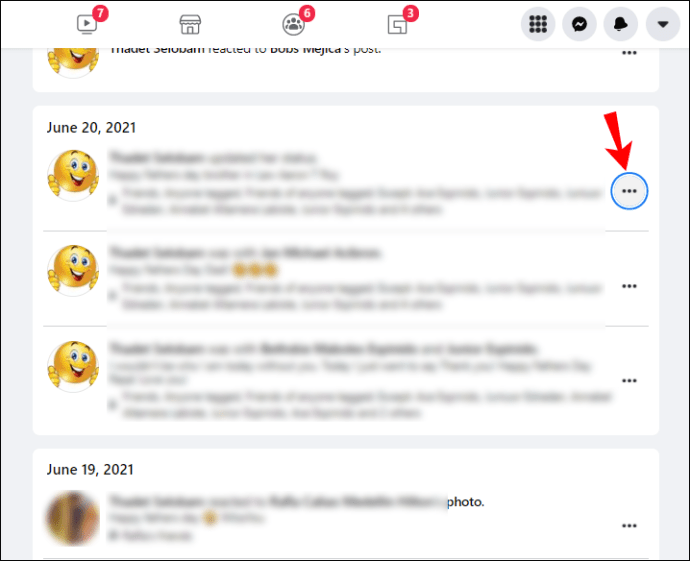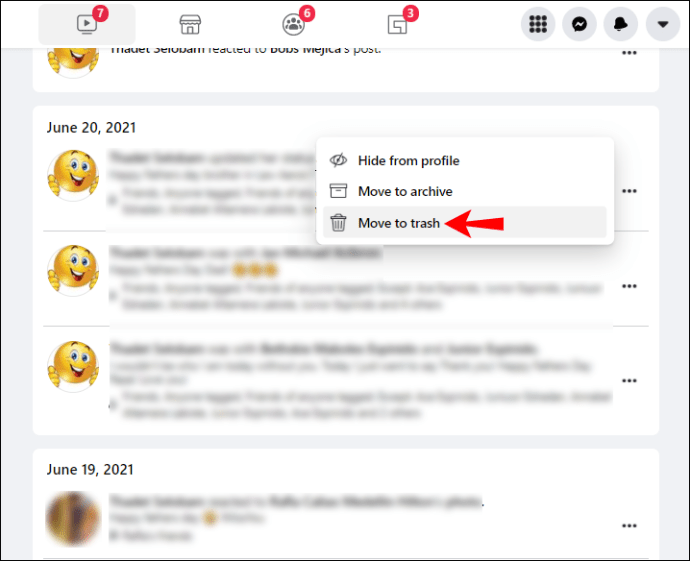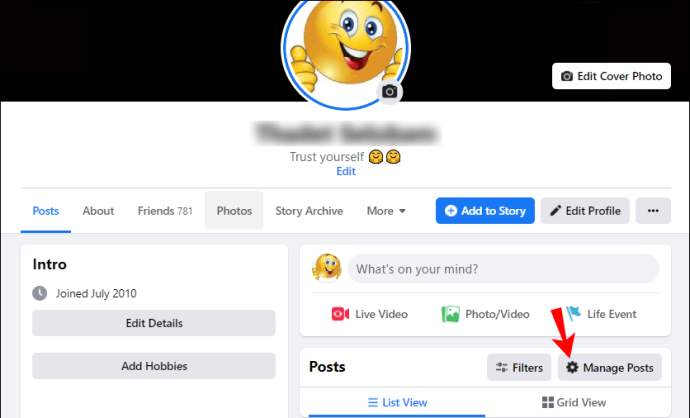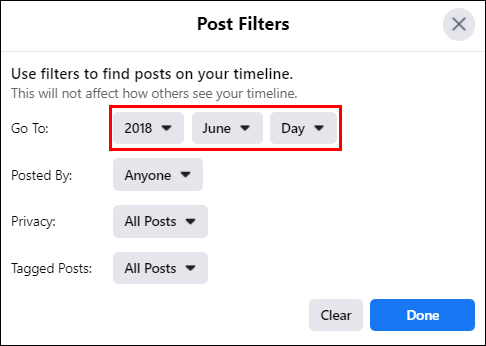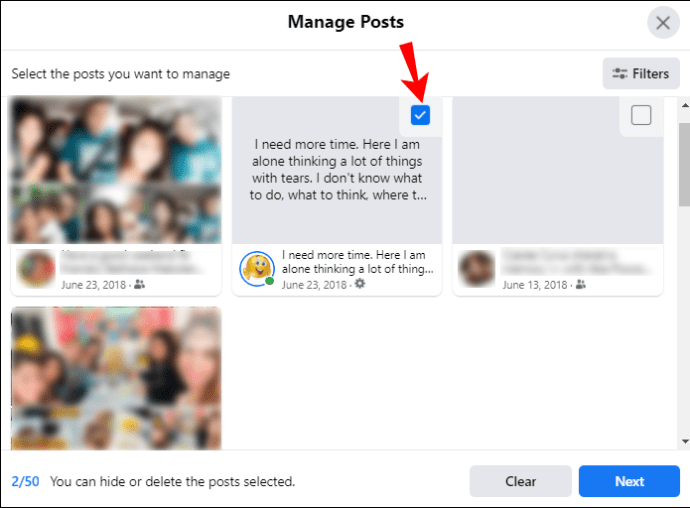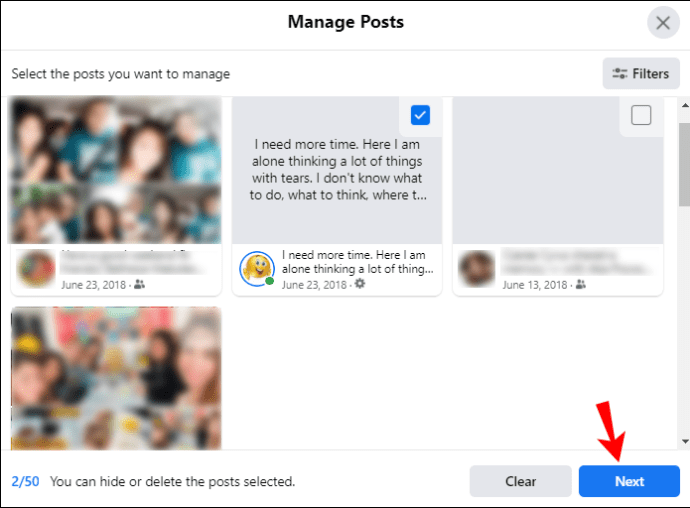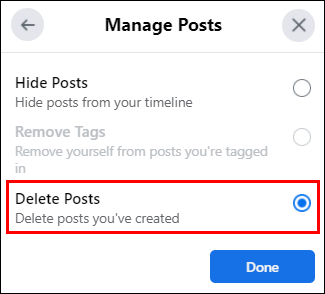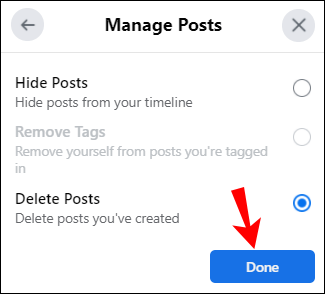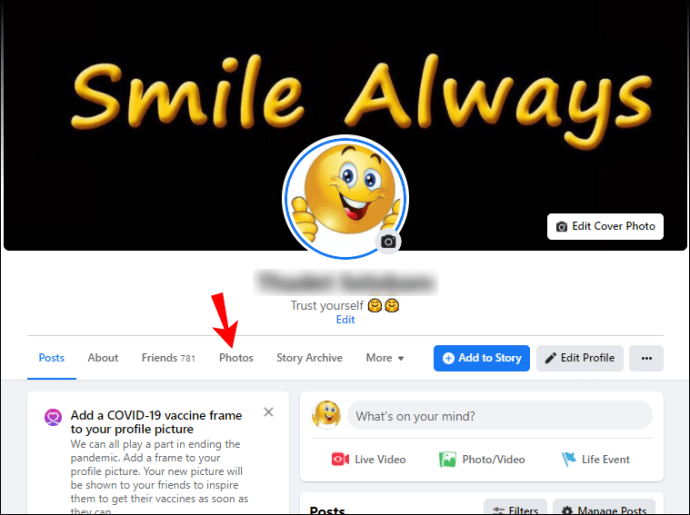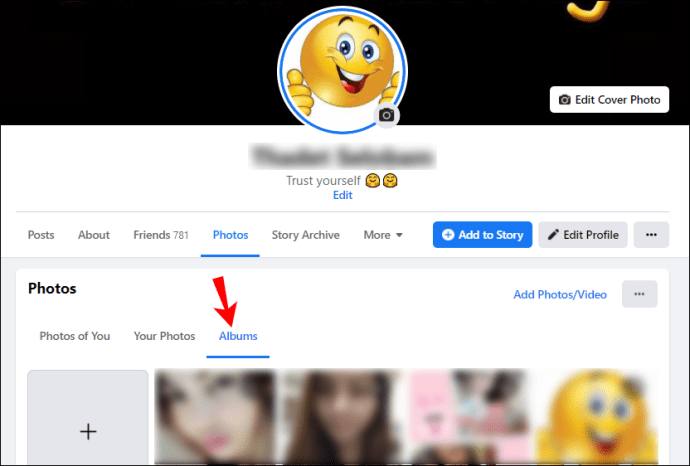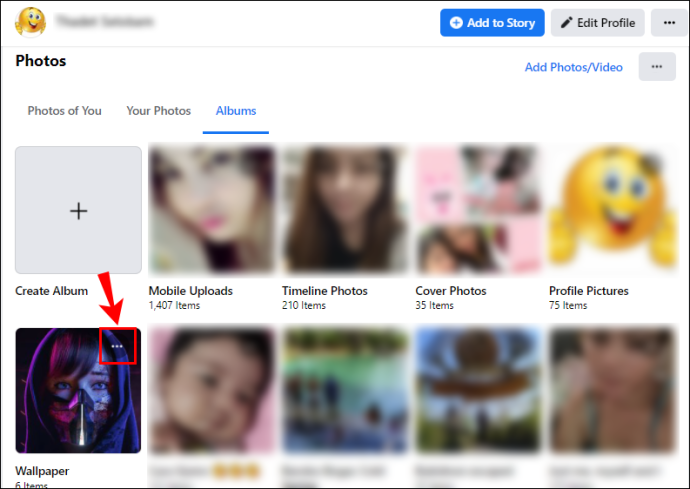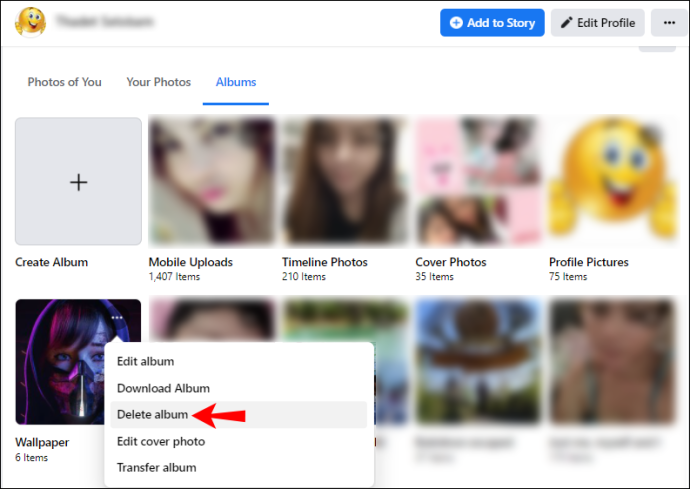உங்கள் Facebook கணக்கு உங்களைப் பற்றிய பல தகவல்களைச் சேகரிக்கிறது என்பது இரகசியமல்ல. உங்கள் கணக்கை தற்காலிகமாக செயலிழக்கச் செய்தாலும், அது அப்படியே இருக்கும். துரதிர்ஷ்டவசமாக, கணக்கை வைத்து அனைத்து தரவையும் நீக்க வழி இல்லை.

உங்கள் Facebook தரவு அனைத்தையும் நீக்க, உங்கள் கணக்கை நிரந்தரமாக நீக்க வேண்டும். இந்த கட்டுரையில், அதை எப்படி செய்வது என்று நீங்கள் கற்றுக் கொள்வீர்கள். இந்த விஷயத்தைப் பற்றி மக்கள் கேட்கும் சில கேள்விகளுக்கும் நாங்கள் பதிலளிப்போம்.
அனைத்து பேஸ்புக் தரவையும் நீக்குவது என்ன செய்யும்?
நாங்கள் முறைகளுக்குள் நுழைவதற்கு முன், உங்கள் தரவு இல்லாதபோது என்ன நடக்கும் என்பதை நீங்கள் கருத்தில் கொள்ள வேண்டும். Pinterest அல்லது Spotify போன்ற இணையதளங்களுக்கு நீங்கள் Facebook உள்நுழைவைப் பயன்படுத்துகிறீர்களா? அப்படியானால், நீங்கள் கூடுதல் கவனம் செலுத்த வேண்டும்.
இது ஓக்குலஸுக்கும் பொருந்தும். Facebook தரவு நீக்கம் அதை அதிகம் பாதிக்காத வகையில் உங்கள் கணக்கை மாற்றுமாறு கேட்டுக்கொள்கிறோம்.
உங்களின் அனைத்து Facebook தரவுகளையும் நீக்குவதன் மிக முக்கியமான விளைவுகள் இங்கே:
- மீண்டும் செயல்படுத்துவது இல்லை
உங்கள் கணக்கை நிரந்தரமாக நீக்குவதால், இனி உங்கள் கணக்கை மீண்டும் செயல்படுத்த முடியாது. நாங்கள் பின்னர் குறிப்பிடும் சில விஷயங்களைத் தவிர, தரவு சுத்தமாக அழிக்கப்படுகிறது. நீங்கள் இன்னும் திரும்பி வர விரும்பினால், தற்காலிகமாக செயலிழக்கச் செய்து, எப்போது வேண்டுமானாலும் திரும்பி வரலாம்.
- எல்லா தரவும் பெரும்பாலும் போய்விடும்
உங்கள் இடுகைகள், படங்கள், வீடியோக்கள் மற்றும் நடைமுறையில் எல்லா உள்ளடக்கமும் இல்லாமல் போகும். இதில் உங்களின் ‘’என்னைப் பற்றி’’ தகவலும் அடங்கும், ஏனெனில் உங்கள் கணக்கு முற்றிலும் போய்விட்டது. நிரந்தர கணக்கை செயலிழக்கச் செய்த பிறகு அதில் எதையும் மீட்டெடுக்க வழி இல்லை.
- இனி Facebook Messenger இல்லை
தற்காலிக செயலிழக்கச் செய்தல் Facebook Messenger ஐப் பயன்படுத்த உங்களை அனுமதிக்கும், ஆனால் நிரந்தர செயலிழக்கச் செய்தல் இதைச் செய்ய அனுமதிக்காது. Messenger உடன் தொடர்புடைய Facebook கணக்கு இப்போது இல்லாமல் போய்விட்டது, அதனால்தான் Messenger ஐயும் செயலிழக்கச் செய்யும். இது பொதுவாக தனி கணக்குகளைக் கொண்ட Facebook-க்குச் சொந்தமான பிற பயன்பாடுகளை பாதிக்காது என்பதை நினைவில் கொள்ளவும்.
- இனி Facebook Login இல்லை
Facebook உள்நுழைவு இனி உங்களுக்கு ஒரு விருப்பமாக இருக்காது, இப்போது உங்கள் தரவு அனைத்தும் போய்விட்டது. பிற தளங்கள் மற்றும் சேவைகளுக்கான உங்கள் கணக்குகளை ஏதேனும் ஒரு வழியில் மாற்ற வேண்டியிருக்கும். உங்களுக்கு உதவி தேவைப்பட்டால், உங்கள் சுயவிவரங்களை பராமரிப்பதற்கான உதவிக்கு வாடிக்கையாளர் ஆதரவைத் தொடர்புகொள்ளவும்.
- Oculus தரவுகளும் அழிக்கப்படும்
கணக்கு மாற்றம் இல்லாமல், உங்கள் Oculus தரவும் நீக்கப்படும். உங்கள் ஆப்ஸ் வரலாறு, வாங்கியவை மற்றும் சாதனைகள் திரும்பப் பெற முடியாதவை. உங்களால் பயன்பாடுகளைத் திரும்பப் பெற முடியாது மேலும் மீதமுள்ள அனைத்து ஸ்டோர் கிரெடிட்களையும் இழப்பீர்கள்.
உங்கள் Oculus தரவு நீக்கப்படாமல் பாதுகாப்பாக இருப்பதை உறுதிசெய்ய நடவடிக்கை எடுப்பதை உறுதிசெய்யவும். வாடிக்கையாளர் ஆதரவு உங்களுக்கு உதவக்கூடும்.
- சில தரவு மீதமுள்ளது
மற்ற Facebook பயனர்களுக்கு நீங்கள் அனுப்பிய செய்திகள் மிகவும் பொதுவான உதாரணம். நீங்கள் ஒருவரையொருவர் தொடர்பு கொள்ள முடியாவிட்டாலும், இவை அவற்றின் இன்பாக்ஸில் சேமிக்கப்படலாம். இதைத் தாண்டி, பேஸ்புக்கில் இன்னும் கொஞ்சம் இருக்கும்.
உங்களின் அனைத்து Facebook தரவையும் நீக்கும் முன் கருத்தில் கொள்ள வேண்டிய முக்கியமான விஷயங்கள் இவை. கீழே உள்ள படிகளைப் பின்பற்றுவதற்கு முன், நீங்கள் சரியாக இருக்கிறீர்களா என்பதை உறுதிப்படுத்திக் கொள்ளுங்கள்.
உங்கள் பேஸ்புக் தரவை எவ்வாறு நீக்குவது
உங்கள் Facebook இருப்பை நிரந்தரமாக நீக்குவது எப்படி என்பது இங்கே. புதிய Facebook கணக்கை உருவாக்க நீங்கள் எப்போதும் சுதந்திரமாக இருக்கிறீர்கள், ஆனால் உங்கள் பழைய கணக்கு இல்லாமல் போகும்.
உங்கள் Facebook கணக்கை நிரந்தரமாக நீக்கவும்
உங்கள் தகவலை ஒரு HTML கோப்பு அல்லது வேறு வடிவத்தில் காப்புப் பிரதி எடுக்க Facebook வழங்குகிறது. அந்த வகையில், பேஸ்புக் கணக்கு இல்லாமலேயே ஆஃப்லைனில் அணுக முடியும். செயல்முறை நீண்ட நேரம் ஆகலாம், ஆனால் உங்கள் தகவலைத் தக்க வைத்துக் கொள்ள விரும்பினால், இதுவே ஒரே வழி.
உங்கள் தகவலை காப்புப் பிரதி எடுப்பது எப்படி என்று பார்க்கலாம்:
- உங்கள் Facebook கணக்கில் உள்நுழைக.

- உங்கள் அமைப்புகளைக் கண்டறியவும்.
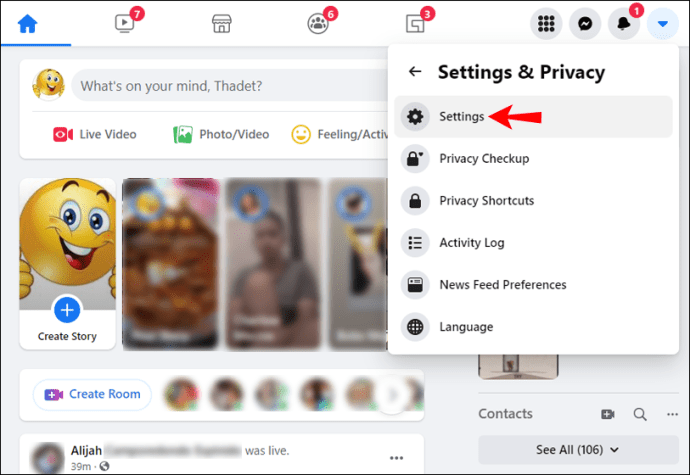
- "உங்கள் பேஸ்புக் தகவல்" என்பதற்குச் செல்லவும்.
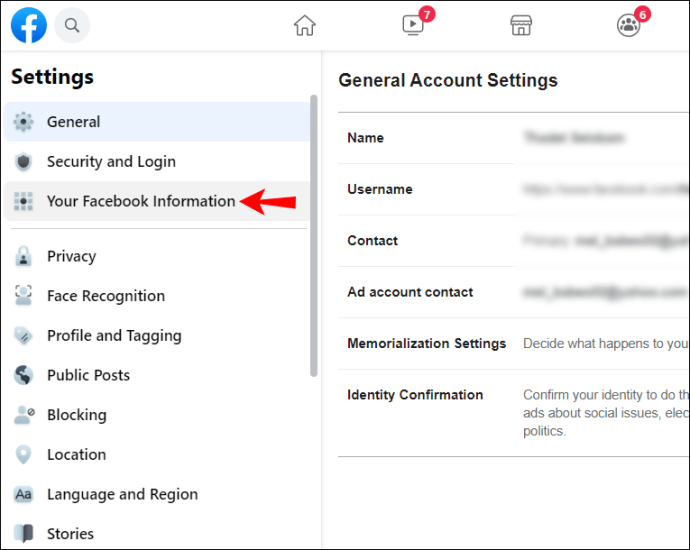
- இந்தப் பிரிவில், "உங்கள் தகவலைப் பதிவிறக்கு" என்பதற்கு அடுத்துள்ள "பார்வை" என்பதைத் தேர்ந்தெடுக்கவும்.
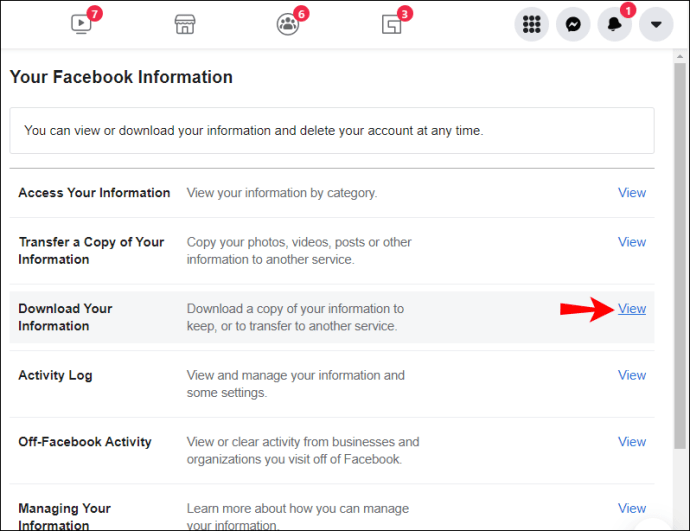
- "உங்கள் தகவல்" பிரிவின் கீழ் உள்ள அனைத்து பெட்டிகளும் தேர்வு செய்யப்பட்டதா அல்லது விரும்பியபடி தேர்வுநீக்கப்பட்டுள்ளதா என்பதை உறுதிப்படுத்தவும்.
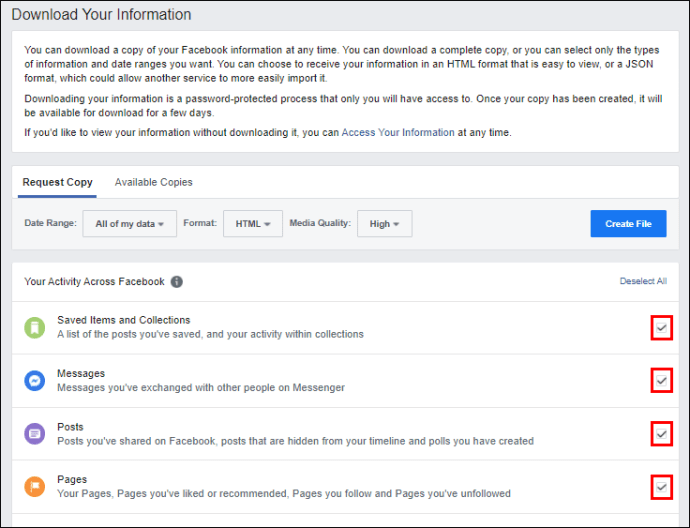
- தேதி வரம்பை "எனது அனைத்து தரவு" இல் வைத்திருங்கள் அல்லது அதை மாற்றவும்.
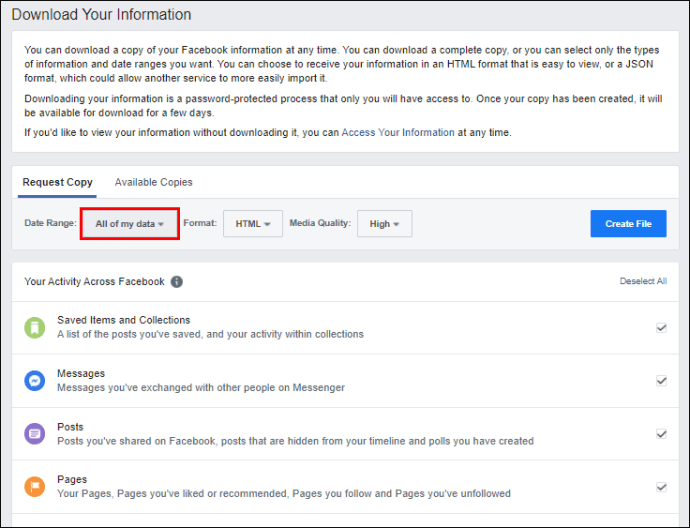
- HTML இல் வடிவமைப்பை வைத்திருங்கள் அல்லது வேறு வடிவத்திற்கு மாறவும்.
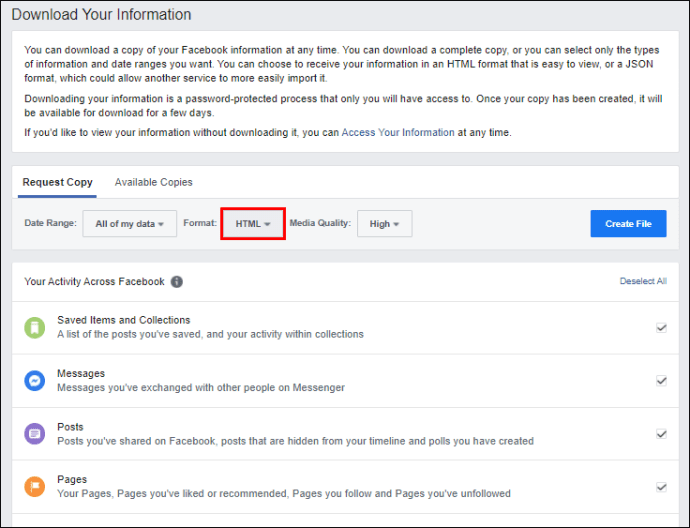
- உயர் தெளிவுத்திறன் கொண்ட புகைப்படங்களையும் வீடியோக்களையும் சேமிக்க, வீடியோ தரம் உயர்வாக அமைக்கப்பட்டுள்ளதை உறுதிசெய்யவும்.
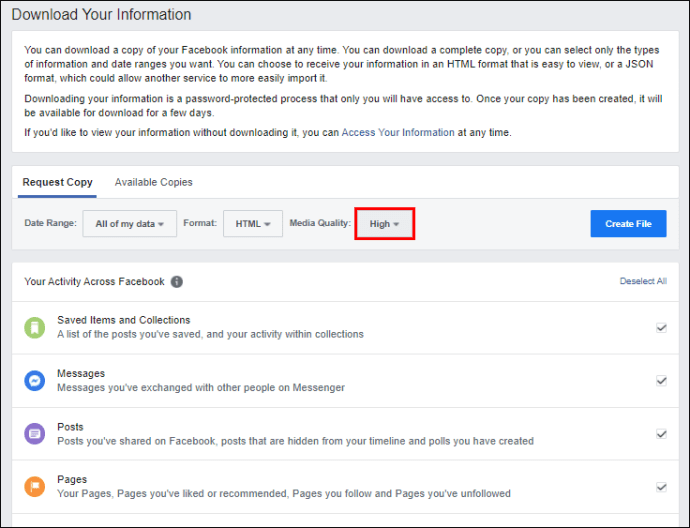
- எல்லா தரவையும் பதிவிறக்க, "கோப்பை உருவாக்கு" என்பதைத் தேர்ந்தெடுக்கவும்.
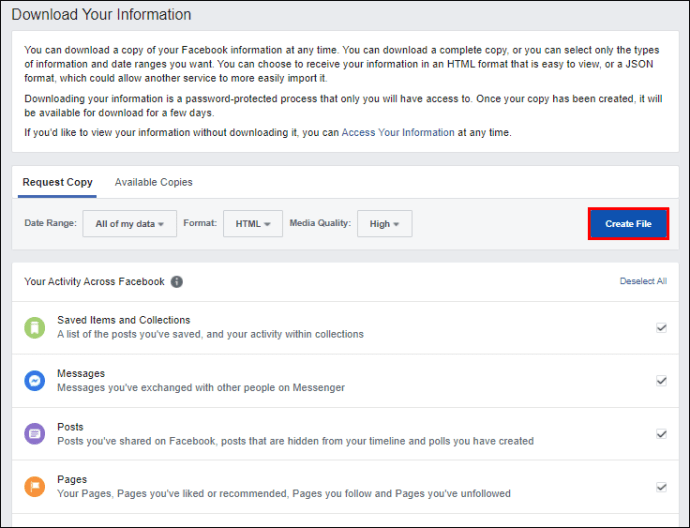
- செயல்முறை முடிவடையும் வரை காத்திருக்கவும்.
எல்லாவற்றையும் பதிவிறக்கம் செய்ய குறைந்தது 30 நிமிடங்கள் ஆகலாம். நிச்சயமாக, நீங்கள் பதிவிறக்குவதற்கு குறைவான தகவலைத் தேர்வுசெய்தால், விரைவில் இது செய்யப்படுகிறது. உங்கள் கணக்கில் எவ்வளவு தகவல் உள்ளது என்பதைப் பொறுத்து எல்லாம் இருக்கும்.
HTML கோப்பைப் பதிவிறக்க நீங்கள் தேர்வுசெய்தால், Google Chrome மற்றும் Microsoft Edge போன்ற எந்த நவீன உலாவியும் அதைத் திறக்கலாம். உங்கள் பழைய Facebook தகவலை இப்படித்தான் அணுகுவீர்கள்.
இது மிகவும் பெரிய கோப்பாக இருக்கக்கூடிய ஹார்ட் டிரைவ் அல்லது யூ.எஸ்.பி டிரைவில் சேமிக்கவும் பரிந்துரைக்கிறோம்.
தகவலை கைமுறையாக நீக்கவும்
உங்கள் கணக்கை அப்படியே வைத்திருக்க விரும்பினால், ஆனால் அதை செயலிழக்க விரும்பவில்லை என்றால், தகவலை கைமுறையாக நீக்குவதற்கான விருப்பம் உள்ளது. இந்த வழியில், ஆன்லைனில் எந்த இடுகைகளை வைத்திருக்க வேண்டும் மற்றும் எவை நிரந்தரமாக நீக்கப்படும் என்பதை நீங்கள் தேர்வு செய்யலாம்.
Facebook இல் உங்கள் இடுகைகளை கைமுறையாக நீக்க, இந்தப் படிகளைப் பின்பற்றவும்:
- உங்கள் Facebook கணக்கில் உள்நுழைக.

- உங்கள் சுயவிவரத்திற்குச் செல்லவும்.

- வலது பக்கத்தில் உள்ள மூன்று புள்ளிகளைக் கிளிக் செய்யவும்.
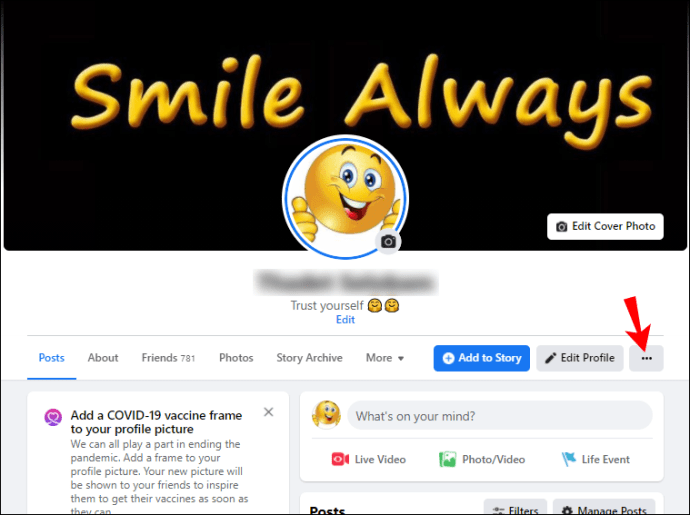
- கீழ்தோன்றும் மெனுவில், "செயல்பாட்டுப் பதிவு" என்பதைத் தேர்ந்தெடுக்கவும்.
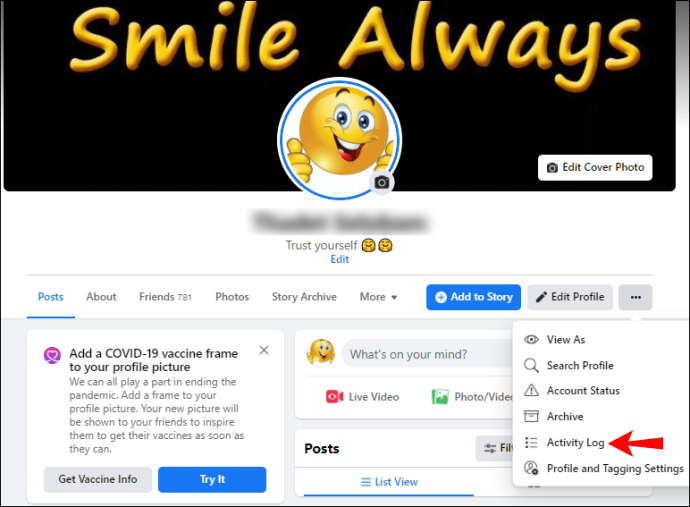
- நீங்கள் நீக்க விரும்பும் இடுகைகளைக் கண்டறியவும்.
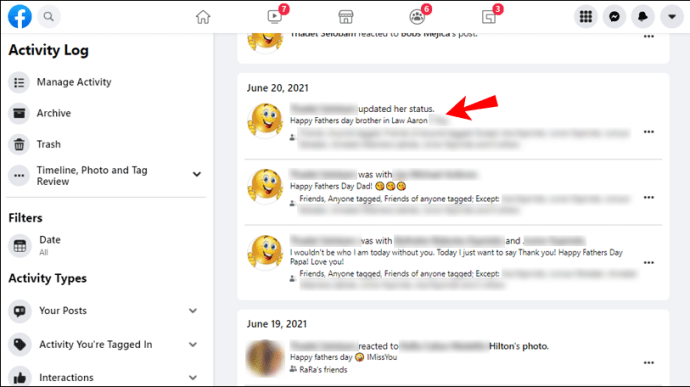
- இடுகைகளின் வலது பக்கத்தில் உள்ள மூன்று புள்ளிகளைக் கிளிக் செய்யவும்.
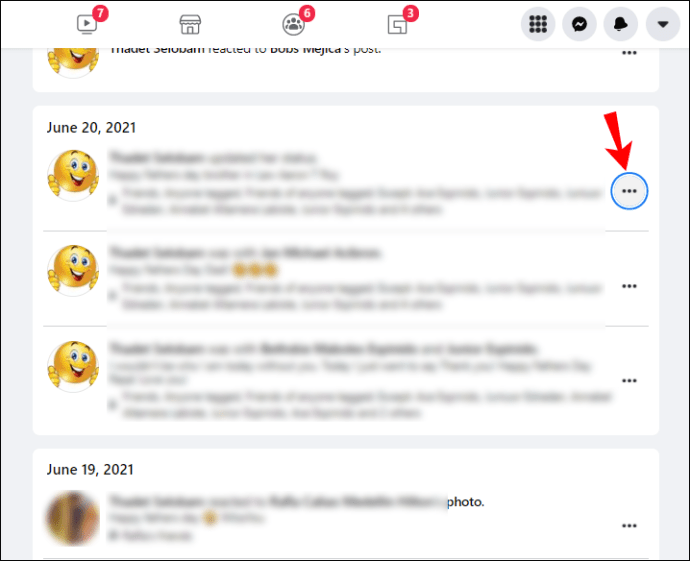
- "மறுசுழற்சி தொட்டிக்கு நகர்த்து" என்பதைத் தேர்ந்தெடுக்கவும்.
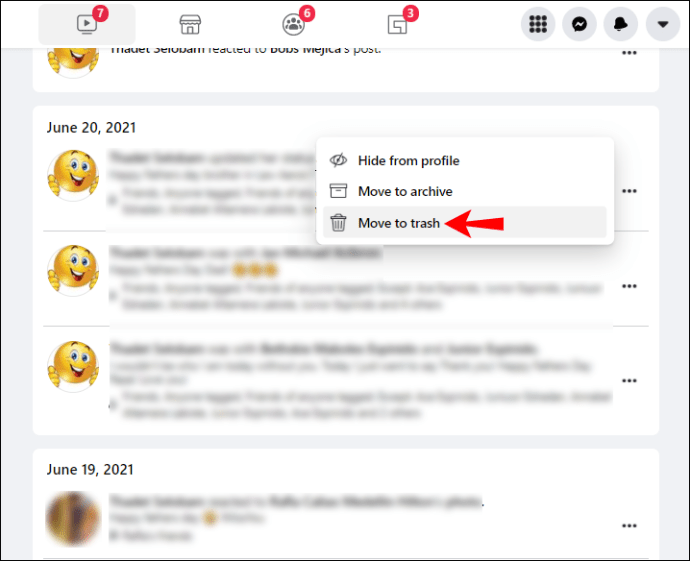
- உங்களுக்கு தேவையான பல இடுகைகளுக்கு இதைச் செய்யுங்கள்.
இந்த முறை மிகவும் கடினமானதாக இருக்கலாம், ஆனால் அதிர்ஷ்டவசமாக, மொத்தமாக நீக்க உங்களை அனுமதிக்கும் மற்றொரு முறை உள்ளது. இது சிறிது நேரம் எடுக்கும் ஆனால் முழு செயல்முறையின் மீதும் உங்களுக்குக் கட்டுப்பாடு உள்ளது. நீங்கள் சுற்றித் தொங்கவிட விரும்பாத இடுகைகளை மட்டும் நீக்குவதை உறுதிசெய்யவும்.
மொத்தமாக இடுகைகளை நீக்குவது எப்படி:
- உங்கள் Facebook கணக்கில் உள்நுழைக.

- உங்கள் சுயவிவரத்திற்குச் செல்லவும்.

- "இடுகைகளை நிர்வகி" என்பதைத் தேர்ந்தெடுக்கவும்.
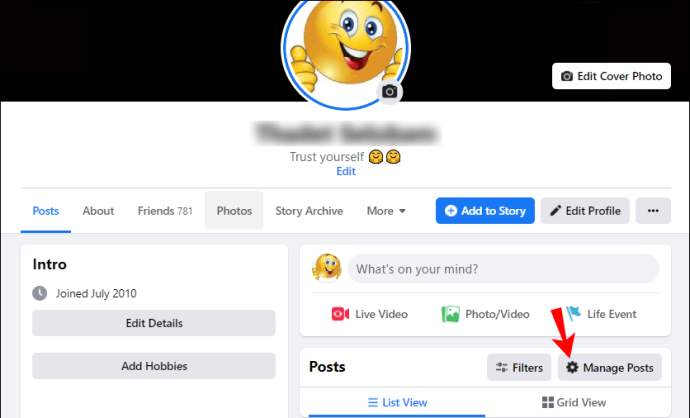
- தேவைப்பட்டால், நீங்கள் நீக்க விரும்பும் இடுகைகளின் ஆண்டு மற்றும் மாதத்தைத் தேர்ந்தெடுக்கவும்.
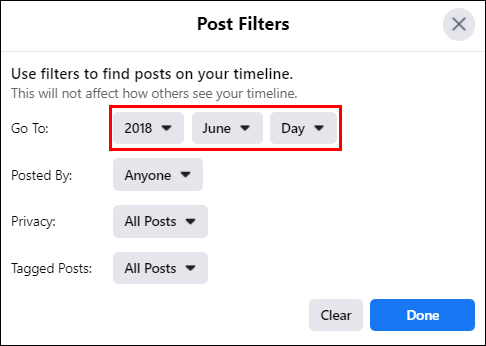
- நீங்கள் 50 இடுகைகளை அடையும் வரை அவற்றைக் கிளிக் செய்யவும்.
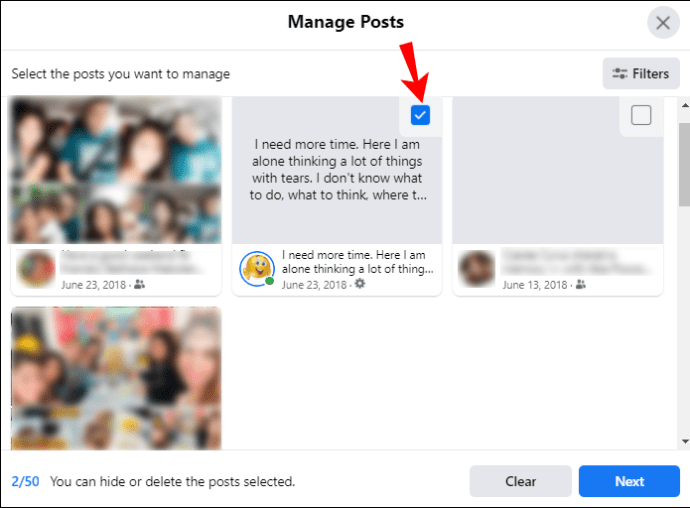
- "அடுத்து" என்பதைத் தேர்ந்தெடுக்கவும்.
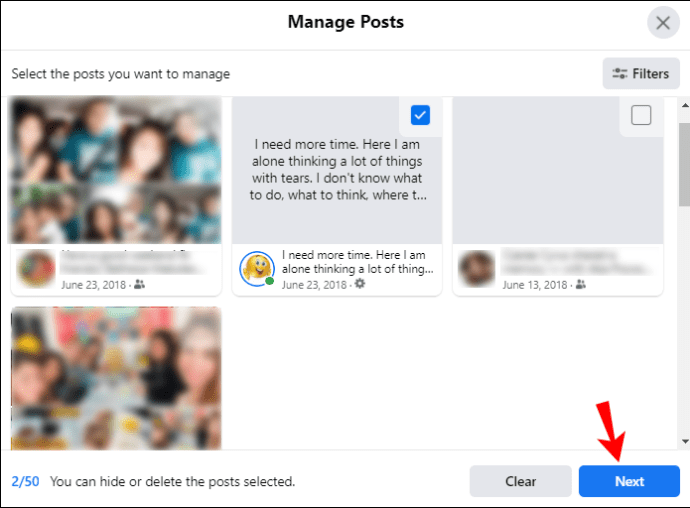
- "இடுகைகளை நீக்கு" என்பதைத் தேர்ந்தெடுக்கவும்.
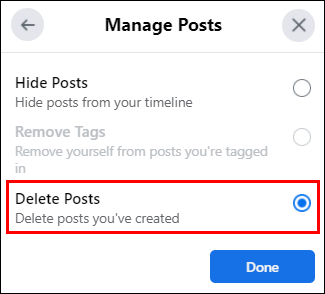
- தேவைக்கேற்ப மீண்டும் செய்யவும்.
- இதை முடிக்க, "முடிந்தது" என்பதைத் தேர்ந்தெடுக்கவும்.
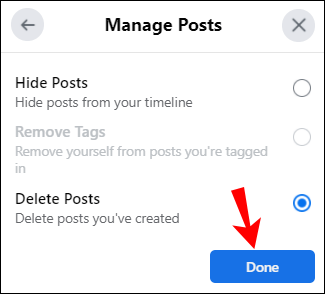
இதைச் செய்வது மெதுவாகத் தோன்றலாம், ஆனால் இது தற்போது பேஸ்புக் வழங்கும் வேகமான முறையாகும்.
எல்லா புகைப்படங்களின் சுயவிவரத்தையும் அழிக்க விரும்பினால், இதைச் செய்வதற்கான வழி உள்ளது. ஆல்பங்கள் அனைத்தும் உங்கள் புகைப்படங்களைக் கொண்டிருப்பதால் அவற்றை நீக்கலாம். இந்த வழியில், நீங்கள் மீண்டும் ஒரு முறை சுத்தமான சுயவிவரத்தைப் பெறுவீர்கள்.
புகைப்படங்களை நீக்குவதற்கான படிகள்:
- Facebook இல் உள்நுழைக.

- மேல் பட்டியில் உள்ள உங்கள் சுயவிவரப் படத்தைக் கிளிக் செய்வதன் மூலம் உங்கள் சுயவிவரத்திற்குச் செல்லவும்.

- உங்கள் புகைப்படங்களைக் கண்டறியவும்.
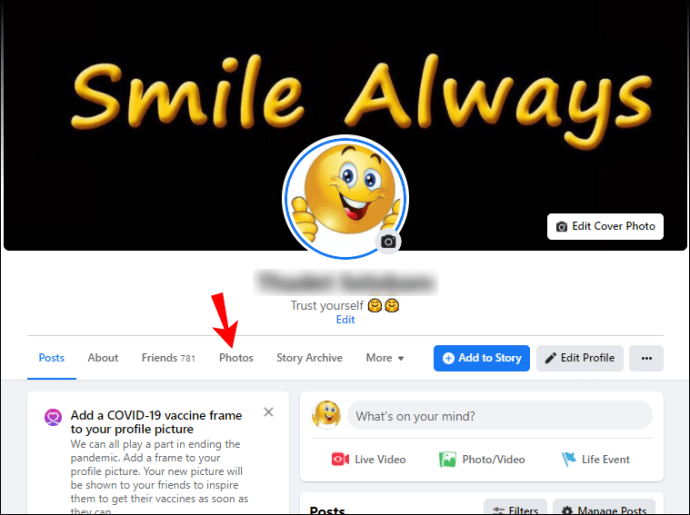
- "எல்லா புகைப்படங்களையும் பார்க்கவும்" என்பதைத் தேர்ந்தெடுக்கவும்.
- "ஆல்பங்கள்" தாவலுக்குச் செல்லவும்.
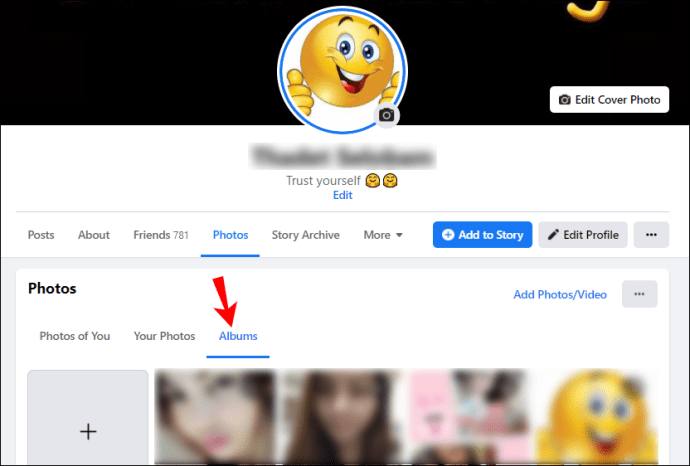
- நீங்கள் நீக்க விரும்பும் ஆல்பத்தைத் தேர்ந்தெடுக்கவும்.
- வலது பக்கத்தில் உள்ள மூன்று புள்ளிகளைக் கிளிக் செய்யவும்.
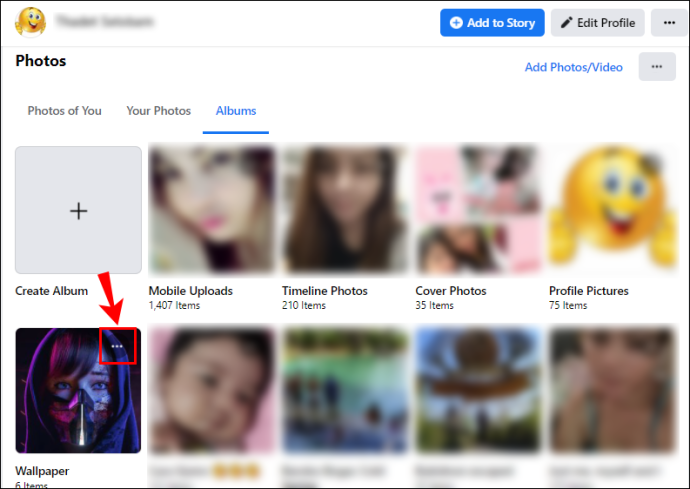
- "ஆல்பத்தை நீக்கு" என்பதைத் தேர்ந்தெடுக்கவும்.
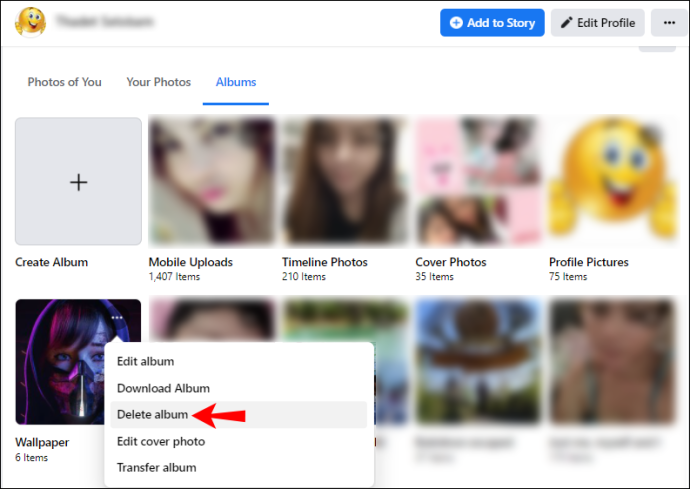
- சுயவிவரப் படங்கள் மற்றும் அட்டைப் படங்களைத் தவிர அனைத்து ஆல்பங்களையும் நீக்கும் வரை மீண்டும் செய்யவும்.
இந்த இரண்டிற்கும், நீங்கள் தனித்தனியாக அவற்றை கைமுறையாக நீக்க வேண்டும். ஆல்பங்களுக்குச் சென்று, ஒவ்வொரு புகைப்படத்தையும் நீக்குவதற்கான விருப்பத்தைக் கண்டறிவதன் மூலம் இது செய்யப்படுகிறது. இது பேனா ஐகானுக்குள் காணப்படும்.
கூடுதல் FAQகள்
முதலில் எனது Facebook தரவை எவ்வாறு சேமிப்பது?
உங்கள் Facebook தரவைச் சேமிக்க, நீங்கள் அமைப்புகளுக்குச் சென்று, உங்கள் தகவலைப் பதிவிறக்குவதற்கான விருப்பத்தைக் கண்டறிய வேண்டும். செயல்முறை நீண்ட நேரம் ஆகலாம், ஆனால் இறுதியில், உங்கள் கணினியிலிருந்து அனைத்தையும் அணுகலாம். படிகளை மேலே காணலாம்.
Facebook என்ன தரவுகளை சேகரிக்கிறது?
உங்களைப் பற்றி Facebook சேகரிக்கும் சில தகவல்களின் பட்டியல் இங்கே.
· ஐபி முகவரிகள்
ஆம், உங்கள் வீட்டு முகவரி முதல் ஜப்பானில் நீங்கள் விடுமுறையில் பயன்படுத்திய இலவச வைஃபை வரையிலான உங்களின் ஐபி முகவரிகளை Facebook சேகரிக்கிறது. சாதாரண பயனர்களால் கண்டுபிடிக்க முடியாவிட்டாலும், அதைக் கண்டுபிடிக்கக்கூடிய எவருக்கும் இது பகல் போல் தெளிவாக உள்ளது. இருப்பினும், ஊழியர்கள் மற்றும் தீங்கிழைக்கும் ஹேக்கர்கள் எப்போதும் உங்கள் ஐபி முகவரிகளை அணுகலாம்.
· உங்கள் கண்ணில் பட்ட விளம்பரங்கள்
தனித்து நிற்கும் ஒரு விளம்பரத்தை நீங்கள் கிளிக் செய்தால், Facebook அதைக் கவனத்தில் கொண்டு அதே போன்றவற்றை பரிந்துரைக்கும். இது ஆப்ஸ் அனுபவத்தை "மேம்படுத்த" செய்யப்படுகிறது, ஆனால் யாரிடமாவது தகவல் இருந்தால் உங்களின் சுயவிவரத்தை உருவாக்கவும் பயன்படுத்தலாம்.
· அரசியல் விருப்பத்தேர்வுகள்
நீங்கள் அரசியல் விளம்பரங்களை அடிக்கடி கிளிக் செய்தால், உங்கள் அரசியல் பார்வைகளின் அடிப்படையில் உள்ளடக்கத்தையும் ஆப்ஸ் பரிந்துரைக்கும். கூடுதலாக, அதை உங்கள் ‘‘என்னைப் பற்றி’’ பிரிவில் வைப்பது, Facebook உங்களைக் கண்காணிக்கும் மற்றொரு வழியாகும்.
· உங்கள் செயல்கள்
உங்கள் விருப்பங்கள், தேடல் வரலாறு மற்றும் உங்கள் சுயவிவரத்தில் மாற்றங்கள் உட்பட நீங்கள் செய்யும் ஒவ்வொரு அசைவையும் Facebook கண்காணிக்கும். இவை அனைத்தும் உங்கள் சுயவிவரத்திலும் நீங்கள் காணக்கூடிய வரலாற்றின் ஒரு பகுதியாகும்.
· நிதி தரவு
நீங்கள் வாங்க மற்றும் விற்க பேஸ்புக் பயன்படுத்தினால், நிறுவனம் உங்கள் கிரெடிட் கார்டு தகவலை பதிவுகளில் வைத்திருக்கும். நன்கொடைகள் கூட நோய் எதிர்ப்பு சக்தி கொண்டவை அல்ல, மேலும் பேஸ்புக்கிலும் உங்கள் நிதி பற்றி பேசலாம். உங்களைப் பற்றிய டிஜிட்டல் ஆவணத்திற்குச் செல்லும் அனைத்தும்.
· உங்கள் சாதனத் தரவு
இதில் உலாவி, ஃபோன் வகை, இயங்குதளம் மற்றும் பல உள்ளன. இந்தத் தகவல் ஃபேஸ்புக் இயங்குதளத்தை மேம்படுத்த உதவும் அதே வேளையில், தீங்கிழைக்கும் நோக்கங்களைக் கொண்டவர்கள் எப்போதும் தரவைத் திருடி, அதன் மூலம் உங்களுக்கு தீங்கு விளைவிக்கலாம்.
ஃபேஸ்புக்கை டேட்டா சேகரிப்பதை எப்படி நிறுத்துவது?
உங்கள் ஆஃப்-பேஸ்புக் செயல்பாட்டைக் கண்காணிப்பதை முடக்குவது ஒரு எளிய வழி. எப்படி என்பது இங்கே:
1. Facebook இல் உள்நுழைக.

2. அமைப்புகள் மெனுவிற்குச் செல்லவும்.
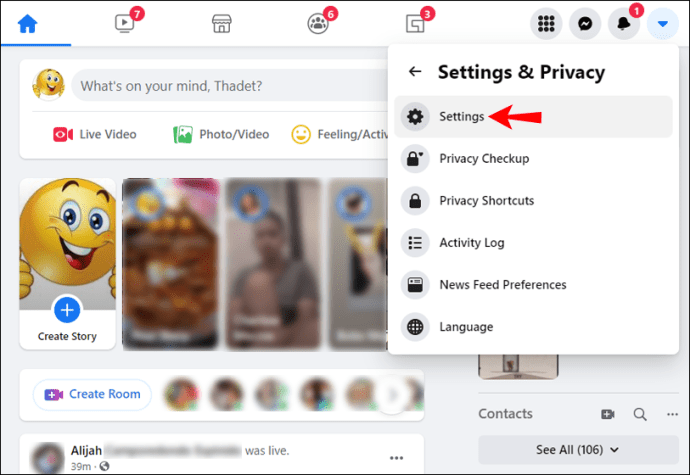
3. "உங்கள் பேஸ்புக் தகவல்" என்பதைத் தேர்ந்தெடுக்கவும்.
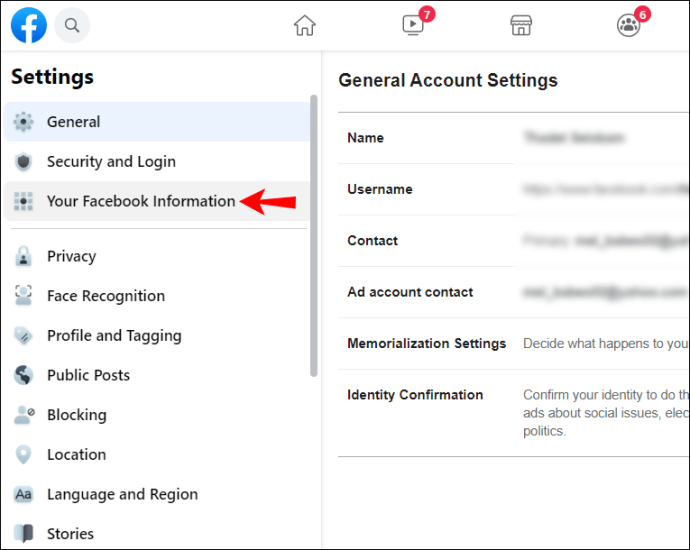
4. "ஆஃப்-பேஸ்புக் செயல்பாடு" என்பதைத் தேர்ந்தெடுக்கவும்.

5. "ஃபேஸ்புக் செயல்பாட்டை நிர்வகி" என்பதைத் தேர்ந்தெடுக்கவும்.

6. உங்கள் வரலாற்றை அழிக்கவும்.

7. "எதிர்கால செயல்பாட்டை நிர்வகி" என்பதைத் தேர்ந்தெடுத்து, விருப்பத்தை முடக்கவும்.

இது ஒரு முழுமையான தீர்வு அல்ல, ஆனால் இலக்கு விளம்பரங்களை இது சிறப்பாக தடுக்கலாம். நீங்கள் Chrome இல் காலணிகளைத் தேட மாட்டீர்கள், பின்னர் உங்கள் டைம்லைனில் தொடர்புடைய விளம்பரங்களைப் பார்க்கவும்.
உங்கள் தரவை Facebook என்ன செய்கிறது?
ஃபேஸ்புக் உங்கள் தரவைப் பயன்படுத்துவதாக அறியப்படுகிறது:
• கண்காணிப்பதன் மூலம் உங்களைச் சுற்றியுள்ள நிகழ்வுகளைப் பரிந்துரைக்கவும்
• உங்கள் ஆர்வங்களுக்கு ஏற்ப விளம்பரங்களை குறிவைக்கவும்
• நண்பர்களைப் பரிந்துரைக்கவும்
• மற்ற நிறுவனங்களுடன் பகிர்ந்து கொள்ளுங்கள்.
• நீங்கள் வழங்கிய தகவலின் அடிப்படையில் டிஜிட்டல் சுயவிவரத்தை உருவாக்கவும்
மேலும் Facebook தான் சேகரித்த தரவுகளைப் பயன்படுத்தும் பல வழிகள் உள்ளன. நீங்கள் அறிந்திருக்க வேண்டிய மிகத் தெளிவான வழிகள் இவை.
பேஸ்புக்கை விட்டு வெளியேற வேண்டிய நேரம்
உங்களின் அனைத்து Facebook தரவையும் நீக்குவது எப்படி என்பது இப்போது உங்களுக்குத் தெரியும், நீங்கள் தளத்தை முழுவதுமாக விட்டுவிடலாம் அல்லது தேர்ந்தெடுக்கப்பட்ட பகுதிகளை நீக்கலாம். அந்தத் தகவலை நிறுவனம் எவ்வாறு கையாள்கிறது என்பதில் சில சிக்கல்கள் உள்ளன, ஆனால் அது உங்களைத் தொந்தரவு செய்யவில்லை என்றால், நீங்கள் இன்னும் மேடையில் இருக்க முடியும், ஆனால் கண்காணிப்பை முடக்கலாம்.
நீங்கள் பேஸ்புக் விளம்பரங்களின் ரசிகரா? உங்களுக்கு பிடித்த பேஸ்புக் அம்சம் என்ன? கீழே உள்ள கருத்துகள் பிரிவில் எங்களிடம் கூறுங்கள்.